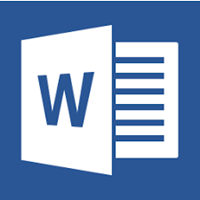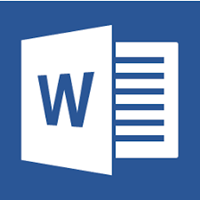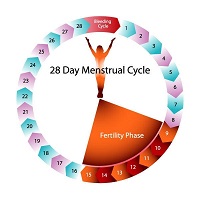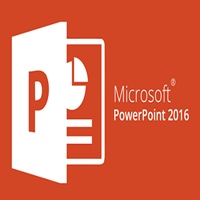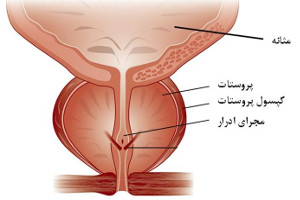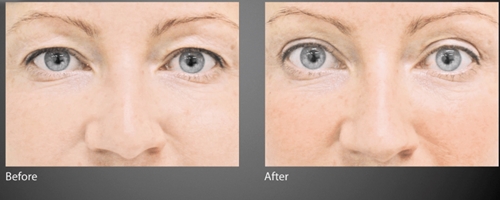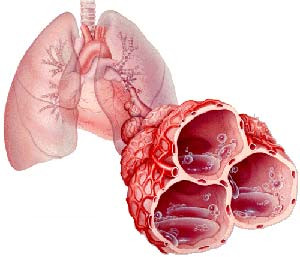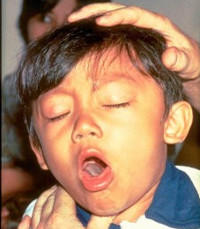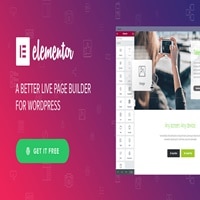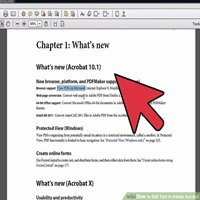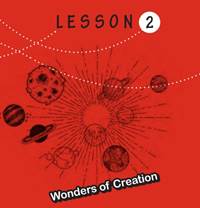آموزش کامل ورد ۲۰۱۳- قسمت ۲۴: تکمیل و حفظ اسناد
آموزش کامل ورد ۲۰۱۳ – قسمت ۲۴: تکمیل و حفظ اسناد
در این قسمت از آموزش کامل ورد ۲۰۱۳، به نحوه تکمیل و حفظ اسناد می پردازیم.
اگر می خواهید قبل از به اشتراک گذاشتن سند خود، اطمینان حاصل کنید که هیچ اطلاعات خصوصی در سند باقی نمانده است و همچنین کسی نتواند سند را ویرایش کند، برنامه ی ورد چندین ابزار برای تکمیل و حفظ سند در اختیار شما قرار می دهد.
بازبینی سند
زمانی که شما سندی را ایجاد یا ویرایش می کنید، ممکن است اطلاعات شخصی به طور خودکار به فایل اضافه شوند. شما می توانید با استفاده از Document Inspector این گونه اطلاعات را حذف کنید.
از آنجایی که برخی از این تغییرات ممکن است دائمی باشند، بهتر است قبل از استفاده از Document Inspector، از سند خود یک نسخه کپی تهیه کنید.
برای استفاده از بازبینی سند:
- از تب File وارد صفحه نمایش شوید.
- از پنجره Info، بر روی Check for Issues کلیک کنید، سپس از داخل فهرست گزینه Inspect Document را انتخاب کنید.
آموزش کامل ورد ، برنامه ی ورد
۳. بازبینی سند ظاهر خواهد شد. کادر های مورد نیاز خود را فعال یا غیر فعال کنید. سپس بر روی Inspect کلیک کنید. در تصویر زیر تمام گزینه ها فعال شده اند.

۴. اگر موردی وجود داشته باشد، نتایج بازبینی برای هر دسته یک علامت تعجب نشان خواهد داد و همچنین کلید Remove All برای هر دسته ظاهر خواهد شد. بر روی Remove All کلیک کنید تا داده ها حذف شوند.

۵. پس از اتمام کار، بر روی Close کلیک کنید.

حفظ اسناد
به طور پیش فرض، هر کسی که به سند شما دسترسی داشته باشد، قادر خواهد بود که آن را کپی و ویرایش کند. برنامه ی ورد چندین روش برای محافظت از سند در اختیار شما قرار می دهد.
برای حفظ سند:
- از تب File وارد صفحه نمایش شوید.
- از پنجره Info، بر روی دستور Protect Document کلیک کنید.
- از داخل فهرست، گزینه مورد نظر خود را انتخاب کنید. در مثال زیر گزینه Mark as Final انتخاب شده است. این گزینه روش خوبی برای منع دیگران از ویرایش سند شما می باشد. با استفاده از گزینه های دیگر حتی می توانید کنترل بیشتری بر روی سند خود داشته باشید.

۴. کادر ارتباطی ظاهر شده و به شما اجازه ذخیره را خواهد داد. روی OK کلیک کنید.

۵. کادر ارتباطی دیگری ظاهر خواهد شد. روی OK کلیک کنید.
آموزش کامل ورد ، برنامه ی ورد

۶. گزینه انتخابی شما بر روی سند اعمال خواهد شد.

اگر می خواهید کسی نتواند سند شما را ویرایش کند، از گزینه Restrict Access استفاده کنید.
آموزش کامل ورد ۲۰۱۳- قسمت ۲۴: تکمیل و حفظ اسناد
ترجمه شده در سایت خلایق
منبع:
gcflearnfree.org
مطلب پیشنهادی:
آموزش جامع ورد ۲۰۱۳ – قسمت ۲۳: Track Changes and Comments